EXCEL如何插入日期选择器
来源:网络收集 点击: 时间:2024-07-28在开发工具栏选择插入-其他控件,打开其他控件选择框。
 2/8
2/8在选择框中选择calendar control8.0,确定。
 3/8
3/8在适当的位置绘制日历,并将高度和宽度适当调整。这时的日历控件还比较原始,不会点击日期后自动隐藏日历并在单元格内填入日期,这时就需要添加自己的代码。
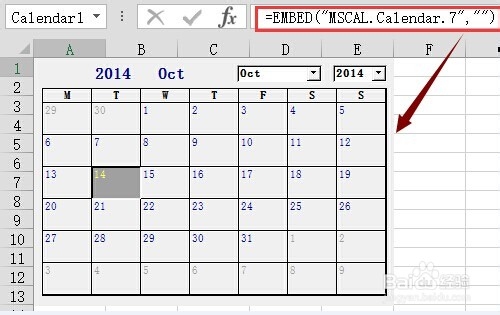 4/8
4/8在设计模式下双击日历。
点击设计模式,当图表颜色变深后就是设计模式,打开代码编辑器。
在光标处输入下方的代码:
ActiveCell = Calendar1.ValueMe.Calendar1.Visible = FalseEnd Sub
Private Sub Worksheet_SelectionChange(ByVal Target As Range)
If Target.Column = 1 Or Target.Column = 2 Then
此处的1和2为你要显示日历的列序号
Me.Calendar1.Left = Target.LeftMe.Calendar1.Top = Target.ToIf Target.Value ThenMe.Calendar1.Value = Target.ValueElseMe.Calendar1.Value = Now(End IMe.Calendar1.Visible = TruElseMe.Calendar1.Visible = FalseEnd If
 5/8
5/8关闭代码编辑器,将EXCEL保存为启用宏的工作薄。
 6/8
6/8再次打开该工作薄,点击第一列或者第二列,就可以弹出日历选择器,选择日期后,在单元格内会插入日期,日历选择器消失。注意这是在非编辑模式下才可以实现的。
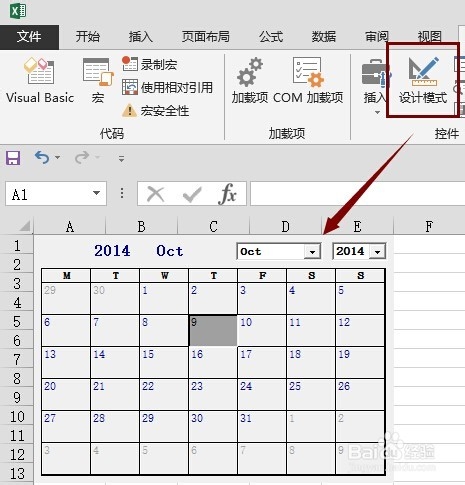 7/8
7/8EXCEL除了这个日历控件外还有一个另一个比较简单的日历选择器Microsoft date and time picker control(SP6)。
 8/8
8/8插入该控件后,在非设计模式下即可点击弹出日期选择界面。如下:
 excel
excel 版权声明:
1、本文系转载,版权归原作者所有,旨在传递信息,不代表看本站的观点和立场。
2、本站仅提供信息发布平台,不承担相关法律责任。
3、若侵犯您的版权或隐私,请联系本站管理员删除。
4、文章链接:http://www.1haoku.cn/art_1023269.html
 订阅
订阅